كيفية فتح بطاقة SIM على iPhone 7 (Plus) / 6s (Plus) / 6 (Plus) / 5s / 5c / 4 / 3GS
07 مارس 2022 • تم التسجيل في: إزالة شاشة قفل الجهاز • حلول مجربة
عندما تشتري جهاز iPhone ، فإنك تقوم بالتسجيل في AT&T (في الولايات المتحدة) ، لأنها شركة Apple الحصرية. يحدث هذا لأنك تشتري iPhone بسعر مدعوم. ولكن قد يكون هناك عدد من الأسباب التي قد ترغب من أجلها في إلغاء قفل بطاقة SIM على جهاز iPhone الخاص بك. أحد الأسباب الأكثر شيوعًا هو ما إذا كنت تسافر خارج البلد ، على سبيل المثال أوروبا ، وتريد استخدام خطط دفع أكثر ملاءمة هناك بدلاً من استخدام شركاء AT & T. ومع ذلك ، إذا تم قفل جهاز iPhone الخاص بك ، فقد ترغب في معرفة كيفية فتح بطاقة sim على iPhone. ويمكنك فتح قفل iPhone الخاص بك بسهولة باتباع الخطوات البسيطة الصحيحة. إليك كيفية فتح sim على iPhone بالطريقة السهلة.
- الجزء 1: كيفية فتح بطاقة SIM على iPhone 7 (Plus) / 6s (Plus) / 6 (Plus) / 5s / 5c / 4 / 3GS?
- الجزء 2: كيفية فتح بطاقة SIM على iPhone 7 (Plus) / 6s (Plus) / 6 (Plus) / 5s / 5c / 4 / 3GS?
- الجزء 3: كيفية تشغيل أو إيقاف تشغيل رقم التعريف الشخصي لبطاقة SIM?
- الجزء 4: كيفية التحقق من حالة فتح iPhone?
- الجزء 5: ماذا أفعل بعد فتح جهاز iPhone?
الجزء 1: كيفية فتح بطاقة SIM على iPhone 7 (Plus) / 6s (Plus) / 6 (Plus) / 5s / 5c / 4?
هل من القانوني فتح قفل iPhone?
إذا كنت ترغب في تغيير شركة الهاتف الخاصة بك ولكنك لا ترغب في شراء iPhone جديد ، فقد ترغب في إلغاء قفل بطاقة SIM الخاصة بك على iPhone. كانت هذه العملية غير قانونية ، لكنها قانونية منذ 1 أغسطس 2014 في الولايات المتحدة. ويمكن أن يساعدك البرنامج الجيد في فتح قفل جهاز iPhone الخاص بك في دقائق.
كيفية فتح قفل SIM?
هناك طرق مختلفة ، بعضها قد لا يكون آمنًا تمامًا لهاتفك والبعض الآخر لا يعمل بشكل جيد. برنامج بسيط يساعدك على فتح بطاقة SIM الخاصة بك هو خدمات DoctorSim Unlock. لا يمكنك فتح iPhone فحسب ، بل يمكنك أيضًا فتح آلاف الأنواع الأخرى من الهواتف الذكية. تغطي هذه الخدمة أكثر من مائة شركة نقل في أكثر من ستين دولة.
خطوات فتح بطاقة SIM على iPhone
باستخدام DoctorSIM - خدمة فتح بطاقة SIM ، يمكنك فتح بطاقة SIM في جهاز iPhone 6s ، على سبيل المثال ، في ثلاث خطوات بسيطة فقط. لا تحتاج إلى أي خبرة فنية خاصة لتتمكن من القيام بذلك. فيما يلي الخطوات:
الخطوة 1. اختر طراز هاتفك
اختر Apple من العلامات التجارية المختلفة المعروضة على صفحة خدمة فتح DoctorSIM. سترى نماذج مختلفة من الهواتف الذكية لتختار من بينها ومن المهم أن تختار فقط الهاتف الذكي الذي تملكه. لذا ، إذا كنت تمتلك iPhone 6 ، فالرجاء تحديد ذلك من القائمة المتاحة فقط.
الخطوة 2. اختر البلد ومشغل الهاتف
ستحتاج الآن إلى اختيار بلدك وشركة الاتصالات التي تستخدمها. يمكنك أيضًا الاختيار بين خدمة قياسية أو خدمة مميزة. اختر الخيار الأخير إذا كنت بحاجة إلى نجاح بنسبة 100٪. إذا كانت مشكلة بسيطة لا تريد إضاعة الوقت في حلها ، فانتقل إلى الخيار القياسي.
الخطوة 3. أدخل تفاصيل الاتصال الخاصة بك
سيكون عليك الآن إدخال تفاصيل الاتصال الخاصة بك. الأشياء التي تحتاج إلى تضمينها هي رقم IMEI الخاص بهاتفك واسمك وبريدك الإلكتروني.
الخطوة 4. تحقق من رقم IMEI الخاص بهاتفك
إذا كنت لا تعرف رقم IMEI الخاص بهاتفك ، فلا داعي للقلق. ما عليك سوى كتابة * # 06 # على جهاز iPhone الخاص بك والنقر فوق زر الاتصال. سوف تحصل على رقم مكون من 15 رقمًا. فقط انسخه إلى هذه الشاشة.
الخطوة 5. استلام التعليمات
هذا كل ما عليك القيام به. ستتلقى التعليمات قريبًا في صندوق البريد الخاص بك. من السهل فتح قفل iPhone الخاص بك ، بحيث يمكنك استخدامه بالطريقة التي تريدها ، دون أي قيود.
الجزء 2: كيفية تشغيل أو إيقاف تشغيل رقم التعريف الشخصي لبطاقة SIM?
يعد iPhoneIMEI.net أحد أفضل خدمات فتح sim على الإنترنت لأجهزة iPhone . يعد بإلغاء قفل جهاز iPhone الخاص بك باستخدام طريقة رسمية وهو يدعم iPhone 7 و iPhone 6S و iPhone 6 (plus) و iPhone 5S و iPhone 5C و iPhone 5 و iPhone 4S و iPhone 4. الهاتف الذي تم إلغاء قفله بواسطة iPhoneIMEI لن يتم إعادة تخزينه أبدًا. بغض النظر عن قيامك بترقية iOS أو مزامنته مع iTunes / iCloud.

خطوات فتح Vodafone iPhone باستخدام iPhoneIMEI.net
الخطوة 1. على موقع iPhoneIMEI.net الرسمي ، حدد طراز iPhone الخاص بك وموفر الشبكة الذي تم قفل iPhone الخاص بك به. ثم انقر فوق فتح.
الخطوة 2. في النموذج الجديد ، اتبع التعليمات للعثور على رقم imei لجهاز iPhone الخاص بك. أدخل رقم iPhone imei الخاص بك في النافذة وانقر على Unlock Now.
الخطوة 3. ثم سيوجهك لإنهاء عملية الدفع. بعد نجاح الدفع ، سيرسل النظام رقم IMEI الخاص بـ iPhone إلى مزود الشبكة ويضعه في القائمة البيضاء من قاعدة بيانات Apple. في غضون 1-5 أيام ، سيتم فتح iPhone الخاص بك بنجاح. يمكنك استخدام بطاقة SIM جديدة من أي شركة اتصالات للتحقق مما إذا كان الهاتف مفتوحًا أم لا.
الجزء 3: كيفية تشغيل أو إيقاف تشغيل رقم التعريف الشخصي لبطاقة SIM?
يمكنك استخدام رمز PIN لبطاقة SIM للمساعدة في منع أي شخص آخر من استخدام بطاقة SIM الخاصة بك لإجراء مكالمات هاتفية أو بيانات شبكة الجوّال. ما يحدث إذا تم تنشيط رقم التعريف الشخصي لبطاقة SIM هو أنه في كل مرة تقوم فيها بإعادة تشغيل هاتفك أو إدخال بطاقة SIM في هاتف آخر ، يجب عليك إدخال رمز PIN لبطاقة SIM قبل أن تتمكن من استخدامه للمكالمات أو البيانات. لا تحاول تخمين رقم التعريف الشخصي لبطاقة SIM الخاصة بك ، فقد يتم قفل بطاقة SIM الخاصة بك بشكل دائم.
اتبع هذه الخطوات لتشغيل أو إيقاف تشغيل رمز PIN الخاص ببطاقة SIM:
الخطوة 1. اذهب إلى الإعدادات
افتح الإعدادات على جهاز iPhone الخاص بك. بعد ذلك ، اضغط على خيار الهاتف. من هنا ، اضغط على SIM PIN.
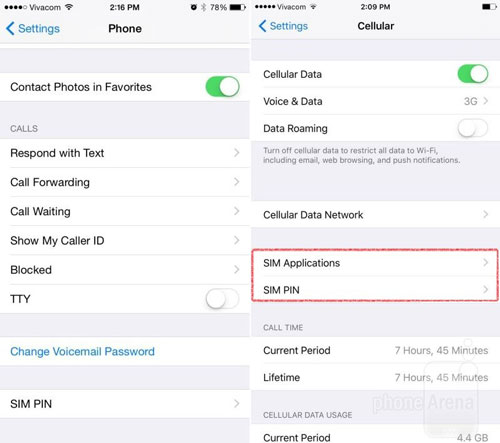
الخطوة 2. تشغيل بطاقة SIM أو إيقاف تشغيلها.
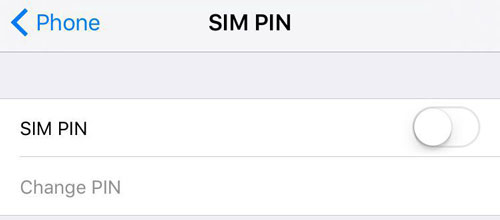
هنا سترى خيارًا لتشغيل رقم التعريف الشخصي لبطاقة SIM أو إيقاف تشغيله. اختاري ما تريدين.
الخطوة الثالثة. أدخل رقم التعريف الشخصي لبطاقة SIM إذا لزم الأمر.
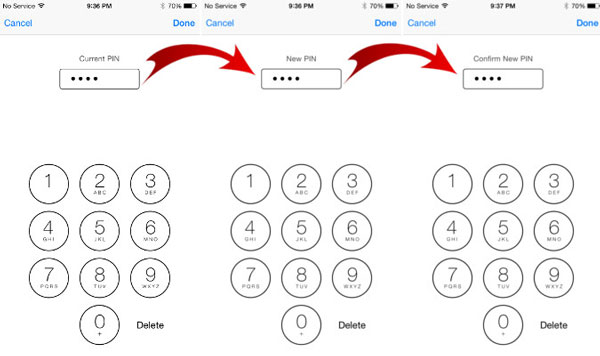
قد يُطلب منك إدخال رمز PIN الخاص ببطاقة SIM. أدخل إذا كنت تعرف ما هو. إذا لم تقم بتعيين واحد حتى الآن ، فاستخدم رمز PIN الافتراضي لبطاقة SIM لمشغل شبكة الجوال. من المحتمل أن تجده في مستندات الخدمة وما إلى ذلك. جرب أيضًا صفحة خدمة العملاء الخاصة بمشغل شبكة الجوال. إذا لم تكن على دراية برمز PIN الافتراضي لبطاقة SIM ، فلا تجازف في التخمين. اتصل بمشغل شبكة الجوال.
الخطوة 4. اضغط على تم.
هذا عن ذلك. لقد انتهيت من هذه العملية.
الجزء 4: كيفية التحقق من حالة فتح iPhone?
قد ترغب في الحصول على iPhone غير مؤمن إذا كنت تسافر للخارج أو لأنك لا تريد استخدام شركة الاتصالات الافتراضية. ولكن إذا كنت لا تعرف ما إذا كان iPhone الخاص بك مفتوحًا أم لا ، فماذا تفعل? هناك طريقة بسيطة للتحقق من ذلك. ما عليك سوى سحب بطاقة SIM الافتراضية لمشغل شبكة الجوّال ، واستبدالها ببطاقة SIM GSM أخرى. إذا انطلق جهاز iPhone الخاص بك بعد هذا التبادل ، فسيتم إلغاء قفله ويمكنك استخدام شركات اتصالات أخرى. إذا لم يكن كذلك ، فسيتعين عليك فتحه بنفسك.
الجزء 5: ماذا أفعل بعد فتح جهاز iPhone?
بمجرد اتصالك بمشغل شبكة الجوّال بشأن رغبتك في إلغاء قفل جهاز iPhone الخاص بك ، ستقوم شبكتك بإيصال ذلك إلى Apple. تمر فترة ، عادةً أربعة عشر عامًا ، قبل أن تضيف Apple جهازك إلى قاعدة البيانات المركزية التي تحتفظ بها للهواتف غير المؤمنة. أخيرًا ، عليك فقط الاتصال بـ iTunes. ستصلك رسالة هنا تخبرك أنه تم إلغاء قفل جهاز iPhone الخاص بك.
هذا كل ما عليك فعله لفتح بطاقة SIM الخاصة بك على iPhone. بعض الطرق سهلة ويمكن أن تساعدك في إنجاز المهام بسرعة. ومع ذلك ، إذا كنت تواجه صعوبة ، فمن المستحسن دائمًا الذهاب إلى DoctorSIM - فهم يحلون جميع مخاوف قفل بطاقة SIM الخاصة بك.
فتح بطاقة SIM
- فتح بطاقة SIM واحدة
- افتح iPhone مع / بدون بطاقة SIM
- فتح كود أندرويد
- افتح Android بدون رمز
- فتح بطاقة SIM الخاصة بي iPhone
- احصل على رموز فتح شبكة SIM مجانية
- أفضل دبوس فتح شبكة SIM
- أعلى Galax SIM Unlock APK
- أعلى SIM فتح APK
- رمز فتح بطاقة SIM
- HTC SIM إفتح
- HTC Unlock Code Generators
- فتح Android SIM
- أفضل خدمة فتح بطاقة SIM
- كود إفتح موتورولا
- افتح Moto G
- افتح هاتف LG
- كود فتح LG
- افتح هاتف Sony Xperia
- كود إفتح سوني
- برنامج Android Unlock
- مولد Android SIM Unlock
- أكواد فك قفل سامسونغ
- فتح الناقل Android
- فتح SIM Android بدون رمز
- افتح iPhone بدون بطاقة SIM
- كيفية فتح iPhone 6
- كيفية فتح AT&T iPhone
- كيفية فتح بطاقة SIM على iPhone 7 Plus
- كيفية فتح بطاقة SIM دون كسر الحماية
- كيفية فتح بطاقة SIM iPhone
- كيفية فتح المصنع لجهاز iPhone
- كيفية فتح AT&T iPhone
- افتح هاتف AT&T
- كود فتح فودافون
- افتح Telstra iPhone
- افتح Verizon iPhone
- كيفية فتح هاتف Verizon
- افتح T Mobile iPhone
- فتح المصنع iPhone
- تحقق من حالة فتح iPhone
- 2 IMEI




سيلينا لي
رئيس التحرير